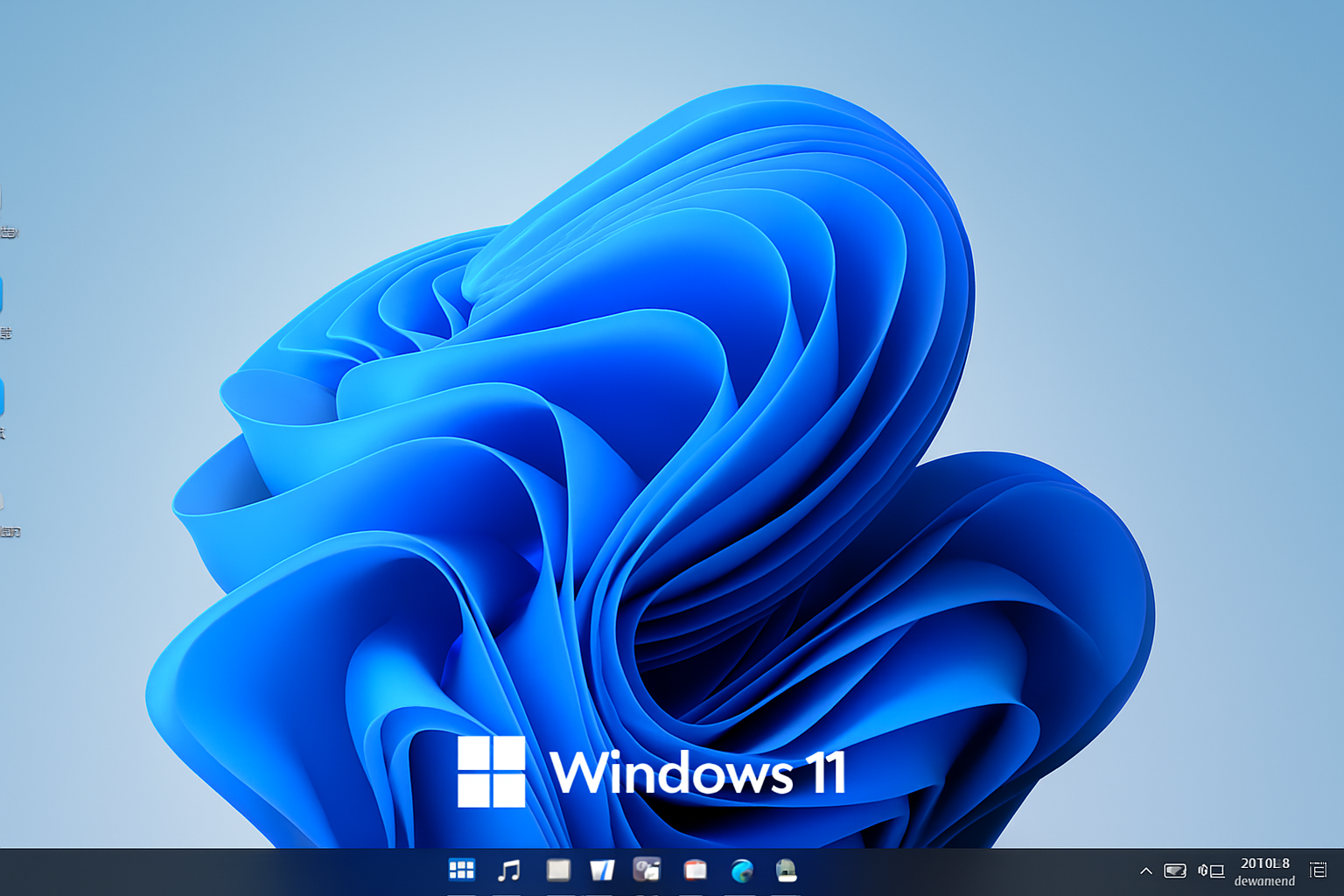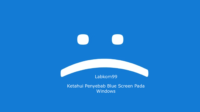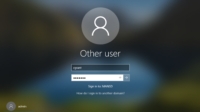Ketidakmampuan hidup setelah mode sleep di Windows 11 biasanya terkait dengan kompatibilitas driver, manajemen daya, atau pengaturan perangkat. Kamu bisa memecahkan masalah ini dengan mengatur izin perangkat USB untuk membangunkan, mematikan hybrid sleep, memperbarui driver grafis, mengubah pengaturan BIOS, dan lainnya. Disarankan untuk secara bertahap memverifikasi izin perangkat untuk membangunkan dan sumber daya, dan jika perlu gunakan mode hibernasi untuk meningkatkan stabilitas.
“Tidak merespons setelah menekan tombol power”, “Layar hitam setelah menggerakkan mouse dan keyboard”, “Komputer crash setelah bangun dari sleep”… Banyak pengguna Windows 11 mengalami masalah aneh ini: setelah komputer masuk ke mode sleep dengan normal, ia tidak bisa bangun kembali dan hanya bisa dipaksa untuk dimatikan dan dihidupkan ulang, yang sangat mengganggu pengalaman pengguna.
Apakah ini masalah sistem? Kompatibilitas driver? Atau ada yang salah dengan pengaturan BIOS motherboard? Labkom99.com akan mengajarkan kamu bagaimana melakukan troubleshooting masalah sleep Windows 11 secara bertahap—mulai dari pemeriksaan periferal paling sederhana hingga driver, daya, pengaturan sistem, dan penyesuaian BIOS—untuk membantu kamu menemukan penyebab sebenarnya dan memperbaikinya.
Pertama Tentukan: Jenis Mode Sleep Windows 11 “Tidak Bisa Bangun” Mana yang Kamu Alami?
Masalah tidak bisa bangun dari sleep bisa muncul dalam berbagai bentuk. Pertama-tama, bedakan antara situasi berikut:
- Keyboard, mouse, atau tombol power tidak merespons, layar hitam, kipas menyala tapi tidak ada gambar
- Layar menyala tetapi macet di layar hitam atau antarmuka login, keyboard dan mouse tidak berfungsi
- Bisa bangun tapi sistem otomatis restart atau muncul pesan “Recover from unexpected shutdown”
- Proses bangun sangat lambat, seperti crash dan stuck dulu
Penyebab di balik setiap situasi mungkin berbeda, namun inti masalah tetap sama: kompatibilitas perangkat, manajemen daya, dan konfigurasi sistem.
Pemeriksaan Dasar Mode Sleep Windows 11: Ini yang Sering Terlewat
1. Periksa Izin “Izinkan perangkat membangunkan komputer”
Secara default, sistem mungkin tidak mengizinkan mouse atau keyboard untuk membangunkan komputer.
Langkah-langkah:
- Tekan Win + X → Pilih Device Manager
- Buka kategori Keyboard dan Mouse
- Klik kanan perangkat → Properties → Tab Power Management
- Centang “Allow this device to wake the computer”
Tips: Pengguna desktop wajib memperhatikan ini. Jika keyboard/mouse terhubung ke port USB 2.0 belakang motherboard, pastikan perangkat tersebut diizinkan untuk membangunkan komputer.
2. Matikan Pengaturan USB Selective Suspend
Windows akan mematikan daya USB saat sleep, yang bisa menyebabkan kegagalan bangun.
Langkah:
- Buka Control Panel → Power Options → Change plan settings
- Klik Change advanced power settings
- Cari “USB Settings” → “USB Selective Suspend” → Ubah ke “Disabled”
3. Periksa Pengaruh Hibernasi / Fast Startup
Fitur Fast Startup Windows 11 bisa bentrok dengan mekanisme sleep.
Cara mematikannya:
- Control Panel → Power Options → Choose what the power buttons do
- Klik “Change settings that are currently unavailable”
- Hilangkan centang “Turn on fast startup”
Setelah dimatikan, waktu booting akan sedikit lebih lama, tapi bisa mengatasi masalah sleep tertentu.
Masalah Driver Adalah Penyebab Utama Gagal Hidup
1. Perbarui Driver Kartu Grafis (Paling Penting)
Driver kartu grafis yang tidak kompatibel adalah penyebab paling umum kegagalan bangun dari sleep.
- Jika kamu pakai NVIDIA, gunakan GeForce Experience untuk update
- Pengguna AMD bisa membuka Adrenalin Control Center
- Pengguna Intel bisa ke situs Intel Driver Support Assistant
Catatan: Driver bawaan Windows sering menyebabkan layar hitam dan crash, jadi pastikan menggunakan driver resmi dari vendor.
2. Disarankan Perbarui Juga Driver Jaringan, Bluetooth, dan USB Controller
Beberapa driver jaringan, Bluetooth, atau USB juga bisa mengganggu proses sleep dan bangun. Sebaiknya perbarui semuanya juga.
Gunakan software dari produsen motherboard (seperti ASUS Armoury Crate, GIGABYTE APP Center) untuk memperbarui driver secara otomatis.
Pemeriksaan Sistem Mode Sleep Windows 11: Gunakan Perintah untuk Menemukan Penyebabnya
Cek penyebab gagal hidup terakhir
Buka Command Prompt sebagai Administrator, lalu ketik:
powercfg -lastwake
Perintah ini akan menampilkan sumber kejadian bangun terakhir. Jika kosong atau perangkat tidak dikenali, kemungkinan ada masalah kompatibilitas driver atau hardware.
Cek program latar belakang yang mencegah sleep:
powercfg -requests
Jika hasilnya menunjukkan “A process is preventing sleep”, kamu bisa coba akhiri proses tersebut atau hapus programnya.
Contoh software yang sering mengganggu sleep:
- Aplikasi live streaming atau game accelerator
- Bluetooth Manager
- Tools monitoring hardware (seperti AIDA64, Master Lu)
Pengaturan BIOS Motherboard Bisa Juga Berpengaruh
Pada komputer desktop atau laptop performa tinggi, motherboard kadang menonaktifkan beberapa sumber daya.
Masuk BIOS (tekan Del/F2 saat booting), lalu cari pengaturan seperti:
- Enable Wake from USB
- S3/S4/S5 Wake-up Support
- ErP Mode (Energy Saving) → Set ke Disabled
Tips: Untuk mengaktifkan wake from USB, pastikan motherboard mendukung daya USB saat standby. Beberapa motherboard butuh jumper khusus untuk fitur ini.
Solusi Lanjutan Mode Sleep Windows 11: Matikan Hybrid Sleep atau Gunakan Hibernasi
Matikan Hybrid Sleep
Hybrid sleep kadang tidak kompatibel dengan beberapa perangkat keras.
Langkah-langkah:
- Control Panel → Power Options → Change plan settings → Advanced power settings
- Buka bagian Sleep → Atur “Allow hybrid sleep” ke “Off”
Gunakan Mode Hibernasi
Jika setelah semua langkah kamu masih gagal bangun dari sleep, coba gunakan hibernasi sebagai alternatif yang lebih stabil.
Aktifkan hibernasi:
Buka CMD sebagai administrator, lalu ketik:
powercfg /hibernate on
Setelah itu, kamu bisa memilih “Hibernate” di menu daya sebagai pengganti Sleep. Saat komputer dihidupkan kembali, sistem akan dipulihkan seperti sebelum dimatikan, dan hampir tidak pernah gagal bangun.
Kesimpulan: Masalah Mode Sleep Windows 11 Butuh Pemeriksaan Menyeluruh
Masalah Windows 11 tidak bisa bangun dari sleep bukanlah satu jenis kerusakan saja. Bisa disebabkan oleh pengaturan sistem, kompatibilitas driver, izin perangkat untuk membangunkan, atau konfigurasi BIOS.
Tips akhir:
- Gagal bangun ≠ komputer rusak — kemungkinan besar hanya masalah driver atau pengaturan
- Mode Hibernate lebih lambat, tapi jauh lebih stabil
- Pengguna desktop: pastikan colok USB di port asli motherboard (bukan hub eksternal)